SSD – un upgrade logic pentru gaming? Ce, cum, teste, review şi how to.
Disable Prefetch şi SuperFetch. SuperFetch crează un cache cu cele mai des utilizate fişiere. Cum SSD-urile nu au probleme cu timpul de acces, funcţia a devenit inutilă. În mod normal Windows-ul ar trebui să o oprească automat dacă este instalat pe un SSD, dar nu ştii niciodată. Apăsaţi butonul de start şi scrieţi in fereastra de search: regedit. În Editorul de Regiştrii care se deschide (aveţi mare grijă ce faceţi aici) căutaţi calea HKEY_LOCAL_MACHINE\SYSTEM\CurrentControlSet\Control\SessionManager\Memory Management\PrefetchParameters. Click dreapta pe EnableSuperfetch, Modify şi schimbaţi (dacă nu e deja) valoarea în 0. Prefetch poate fi dezactivat din acelaşi loc (EnablePrefetcher). Funcţia încarcă bucăţi de program în memoria RAM. Dacă aveţi prea puţin RAM este o idee bună, dar din ce am văzut până acum funcţia este foarte benefică dacă oprim un program şi imediat îl deschidem la loc. Rămâne la latitudinea voastră. Mie îmi place ce face şi am lăsat-o activă.
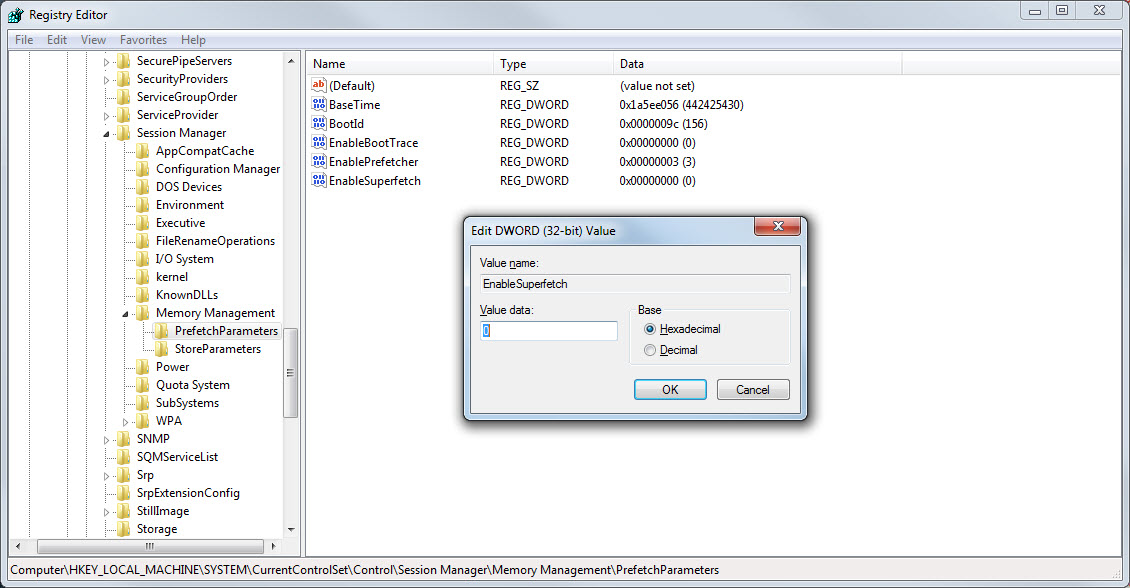
Tom mai recomandă şi oprirea serviciului Windows Search, care creează un index (destul de mare în funcţie de cât de multe date aveţi stocate pe hard-uri) pentru a deveni mai rapid. După cum v-aţi dat seama, mie îmi place mult câmpul ăla de căutare şi-l folosesc foarte des, aşa că nu m-am atins de această funcţie. Dacă vreţi să o opriţi (ceea ce nu înseamnă că Windows-ul nu o să mai caute, ci doar că o să fie un pic mai încet cu un SSD şi foarte încet cu un HDD clasic) scrieţi in câmpul de căutare services.msc şi apăsaţi enter. Căutaţi Windows Search, click dreapta – Properties, selectaţi Disable. Apply şi OK. Dacă tot aţi deschis modulul de servicii, căutaţi şi SuperFetch şi opriţi-l şi de aici. Din nou, Atenţie, nu opriţi servicii aiurea, multe sunt interconectate şi s-ar putea să stricaţi stabilitatea sistemului de operare.
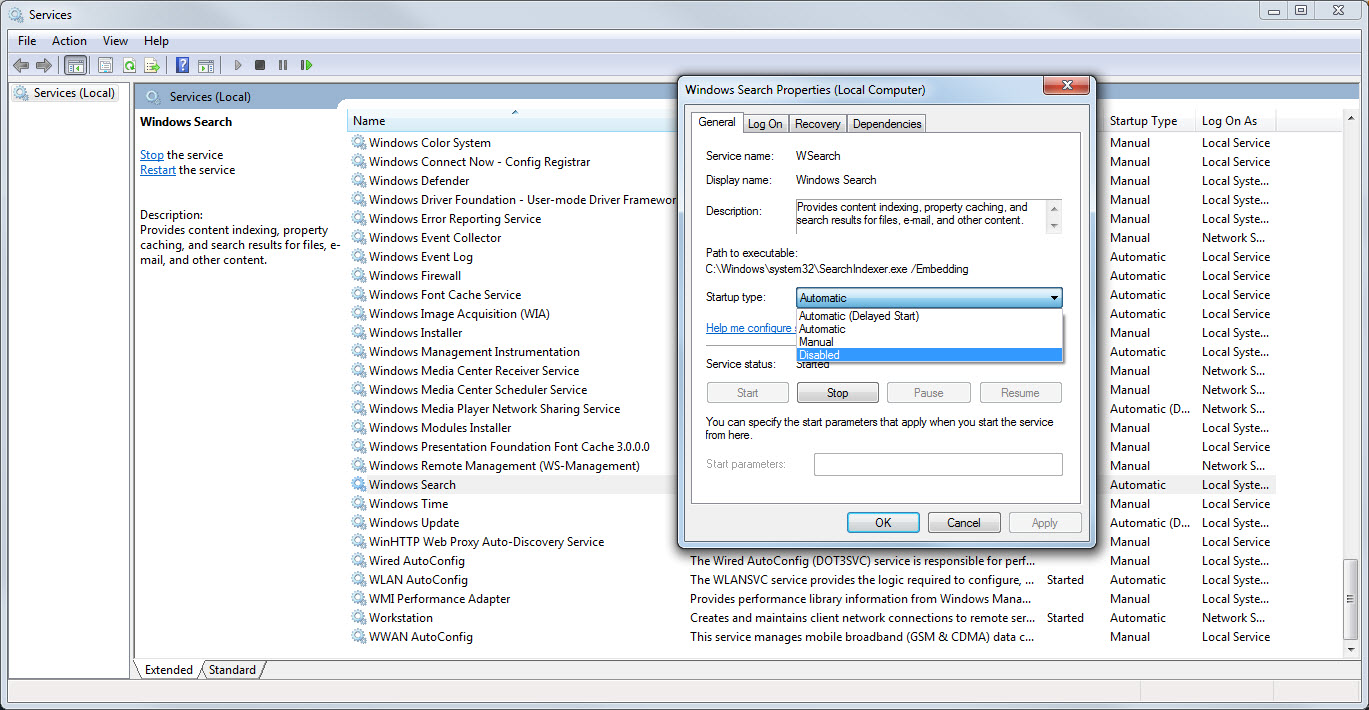
După ce aţi terminat cu aceste setări, e timpul pentru restul de programe. Primul pe care ar trebui să-l instalaţi ar trebui să fie mereu antivirusul. Mie îmi plac cele care mă sâcâie cât mai puţin şi nu folosesc procesorul aberant. De-a lungul timpului cel mai bun din acest punct de vedere mi s-a părut Microsoft Security Essentials, care este gratuit, dacă deţineţi un Windows original sau unul care se preface cu succes cum că ar fi. Atenţie(!) în momentul în care-l instalaţi o să verifice autenticitatea sistemului de operare. Al doilea program recomandat este firewall-ul. Cel cu care Windows-ul este dotat este OK, dar nu este prietenos şi i-a decizii de unul singur. Cum mie îmi place să știu tot ce mişcă, am optat mereu pentru Comodo Firewall, care, şi el, este gratuit. Îl setez mereu pe Custom şi mă întreabă de fiecare dată (dar numai o dată) când un program încearcă să se conecteze la internet. Răspund cu da sau nu după caz. Nu înţeleg, de exemplu, de ce programe ca Adobe Reader ar avea nevoie de internet… Blocked! Dacă vă place ideea şi vreţi să-l testaţi, aveţi grijă la instalare. Pentru că este gratuit, băieţii încearcă să câştige bani altfel. Vă roagă să instalaţi aberaţii sau mai trimit din când reclame. Toate aceste inconveniente sunt însă opţionale. 3 click-uri şi aţi scăpat de ele.
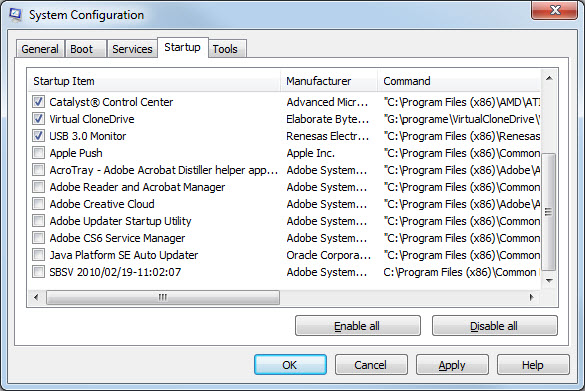
După ce aţi terminat de instalat tot ce folosiţi de obicei deschideţi MSConfig şi debifaţi din tab-ul Startup toate programele care pornesc aberant odată cu Windows-ul (programele o să funcţioneze şi o să pornească în continuare fără probleme, dacă deschideţi un fişier asignat lor, sau dacă altele au nevoie de ele). O idee bună, după ce aţi terminat cu toate instalările şi update-urile, este să faceţi şi un Disk Cleanup, Windows-ul este obsedat şi-şi păstrează ca back-up o multitudine din pachetele de instalare ale update-urilor. Câteodată am descoperit până la 5 GB blocaţi acolo. Click dreapta pe partiţia C – Properties. Apăsaţi Disk Cleanup şi aşteptaţi. La sfârșit bifaţi tot şi apăsaţi OK. Să nu uit. Dacă folosiţi Chrome sau Firefox instalaţi Adblock sau Adblock Plus. Funcţionează ca un extra firewall, iar ca bonus o să blocheze toate reclamele, inclusiv pe cele care pornesc înaintea filmulețelor pe Youtube. Dacă petreceţi mult timp pe site-uri pornografice sau pe cele care fac streem-uri (ilegale?) la televiziuni, Adblock is a must. De acolo vin cei mai mulţi viruşi, din „reclamele” pe care le apăsaţi din greşeală. Bineînţeles, nu uitaţi să dezactivaţi Adblock-ul pentru site-urile şi canalele la care ţineţi cu adevărat şi nu vreţi să dispară. Majoritatea nu ar putea crea conţinut fără banii primiţi din reclame.





19 Comentarii
Licaon_Kter
Si mai ales, jucati-va in continuu ca altfel o sa piarda datele acel SSD: https://blog.korelogic.com/blog/2015/03/24#ssds-evidence-storage-issues ( detalii in PDF-ul din text )
9think
ncv, ai uitat de over-provisioning 🙂 Nu as partitiona mai mult de 400GB, pe unul de 480 (pe unul de 512 am urcat totusi la 425; pe altul de 128, in schimb, nu am mai facut over-provisioning, dar asta e pus oricum pe SATA1) OP-ul il ajuta la mentionarea performantei in timp (e ca un buffer de care stie ca dispune pentru plimbarea datelor). Iar cu tehnicile de wear-leveling sigur nu o sa ajungi cu partitia cea mica stricata. Mi-a furat totusi un zambet entuziasmul tau, e bine cand ai ceva nou si se intampla asta.
ncv
multumesc 🙂 acum trebuie sa invat despre over-provisioning… wt..
ncv
se pare ca nu am invatat pentru ca majoritatea modelelor noi (exceptand cateva Samsung) au alocat acel spatiu liber (by default) pentru over-provisioning. d-asta sunt si mai mici 480, 500 (in loc de 512) cat ar fi normal. pfiu… 🙂
9think
E discutabil, nu stiu in ce masura zona respective este folosita sau nu ca si in cazul OP. Uite de exemplu ce scria pe anandtech, despre Crucial M500 (120/240/480/960):
The M500 is Crucial’s first SSD to use 20nm NAND, which means this is the first time it has had to deal with error and defect rates at 20nm. For the most part, really clever work at the fabs and on the firmware side keeps the move to 20nm from being a big problem. Performance goes down but endurance stays constant. According to Crucial however, defects are more prevalent at 20nm – especially today when the process, particularly for these new 128Gbit die parts, is still quite new. To deal with potentially higher defect rates, Crucial introduced RAIN (Redundant Array of Independent NAND) support to the M500. We’ve seen RAIN used on Micron’s enterprise SSDs before, but this is the first time we’re seeing it used on a consumer drive.
You’ll notice that Crucial uses SandForce-like capacity points with the M500. While the m4/C400 had an industry standard ~7% of its NAND set aside as spare area, the M500 roughly doubles that amount. The extra spare area is used exclusively for RAIN and to curb failure due to NAND defects, not to reduce write amplification. Despite the larger amount of spare area, if you want more consistent performance you’re going to have to overprovision the M500 as if it were a standard 7% OP drive.
ncv
aceiasi Anand. despre SanDisk Ultra II:
”
Like I said, SanDisk would not disclose the actual numbers and in the real world the raw NAND capacity may vary a bit because the number of bad blocks will vary from die to die. What matters, though, is that the Ultra II has the same 12.7% over-provisioning as the Extreme Pro, and that is after nCache 2.0 and Multi Page Recovery have been taken into account (i.e. 12.7% is dedicated to garbage collection, wear-leveling and the usual NAND management schemes).
„
ncv
nu spun ca over-provisioning-ul nu e important, doar ca nu m-a afectat in acest caz.
o sa stau sa studiez aspectul si o sa adaug la articol un PS., multumesc ca m-ai facut atent.
ncv
E interesant ce se povesteste acolo @Licaon_Kter. Deci daca SSD-ul nu mai primeste curent si este pus la pastrare la o temperatura mai mare de 20 de grade nu trebuie sa ne asteptam sa mai recuperam ceva dupa un an, hai doi. Foarte bine de stiut.
Ce povestesc mai departe cu felul in care trebuie sa-ti pastrezi datele sensibile… habar nu au ce spun.
Daca ai date atat de sensibile nu te joci, cumperi ceva de genul:
http://www-03.ibm.com/systems/storage/tape/ts3100/
Dracia este mai scumpa, dar dupa poti stoca absolut tot pe casetele alea.
Cea mai performanta caseta poate stoca 6 Tera si costa doar 35 dolari.
http://www-03.ibm.com/systems/storage/media/lto_6/specifications.html
Cand una se umple o iei si o pui intr-un seif ignifug. Poti sa uiti de ele pentru urmatorii… 30 de ani.
Bineinteles asta este o solutie mai noua. daca vrei ceva mai ieftin iei la mana a doua si cumperi casete de „doar” 750 GB (parca atat aveau)
Drow
Daca startul mai rapid te intereseaza, treci pe Win 8 🙂 Pe un Phenom II 3X 720 am undeva la 54 secunde pana la Chrome+3 taburi… cu sistemul nebibilit cine stie ce.
Cat despre SSDuri, pe emag sunt de patru ori mai scumpe decat HDDurile clasice. Eu nu ma simt confortabil sa cumpar de afara. Emagul e la trei ore de mers, in caz de „ceva” e usor sa ii alergi nitel.
ncv
am vazut ca la noi cele de ~500 plutesc in jurul a 220 euro (daca te uiti atent).
SSD-ul pe care l-am luat costa de obicei 190 euro pe Amazon, d-asta m-am aprins asa cand l-au oferit la 150.
eu de fapt ma uitam la cele de 250, care vad ca au cam acelasi pret si in Romania. ~100 euro. eh… m-au pacalit cu pretul ala. 🙂
ncv
initial am spus ceva si de W8, dar baietii care au grija de servere nu stiu ce draci au facut asta noapte, m-am enervat asa tare ca nu am putut posta (desi am incercat de 10 ori) ca am si uitat 🙂
am observat ca W8 e foarte bine optimizat pe partea de start, dar, dupa cum vezi nu prea ma coafeaza in niciun fel. 🙂
Octavian-Paul
Ar mai fi si Hardurile hybride – SSHD – dar la cat de repede inainteaza SSDurile la calitate si pret, nu cred ca merita prea mult
mahri726
Peste cateva luni, doresc sa achizitionez un laptop, si nu sunt hotarat intre doua variante: ori unul cu GTX 860m, cu SSD, sau unul cu GTX 965m, fara SSD. As dori sa rulez pe el aplicatii grafice mai pretentioase, gen editorul Unreal Engine 4 sau chiar TW3. Unii zic ca in cazul UE4, daca ai editorul instalat pe SSD, astepti mai putin sa se compileze shaderele obiectelor dintr-o anumita scena, altii zic ca SSD-ul nu aduce nicio imbunatatire cand e vorba de grafica, iar in principal placa grafica e tot ce conteaza. Acum nici nu stiu care este ritmul de ieftinire al electronicelor… Daca pretul unui laptop cu GTX 965m ajunge in cateva luni la pretul actual al unui laptop cu GTX 860m, ar fi bine…
hainoroc
Din ce am vazut eu, la laptop-uri cu aceeași configurație, te taxează cu aproximativ 10 milioane în plus pentru un hard SSD. Eu zic că nu merită, mai bine îl cumperi pe cel cu 965m și la un moment dat faci un efort și cumperi un SSD de barem 256.
Plus că în câteva luni prețul o să mai scadă la SSD-uri.
ncv
recomandarea mea este aceeasi. cumpara-l pe cel cu placa video mai potenta. in momentul in care rulezi UE4 in timp real ai nevoie de placa video (asta e frumusetea motorului, te lasa sa modifici in timp real pana la un punct).
In momentul in care ai ajuns sa faci ceva atat de complex incat sa nu mai poti rula in timp real modificarile, ii dai sa compileze. Sincer nu cred ca CPU-ul o sa fie suficient de puternic incat sa poata sa compileze mai bine de 100 MB de date pe secunda, cam cat poate scrie un HDD normal dintr-un laptop. Si chiar daca poate, tot e mai bine sa astepti (10-20 secunde/minute in plus), dar apoi cand testezi sa poti rula la un framerate cat mai bun.
in momentul in care vezi ca HDD-ul te tine in loc poti sa cumperi un SSD, sa-l clonezi pe cel pe care-l ai si sa le schimbi.
in momentul in care scenele ajung atat de complexe incat stai ore ca ceva sa se intample… recomandarea mea este sa treci la ceva mai serios. laptopurile nu prea sunt facute pentru proiecte de gen gigant. Cumpara un sistem (care s-ar putea sa fie foarte aproape de pretul laptopului la care te gandesti acum) cu i5/i7, 16 GB RAM, un SSD, doua 970 in SLI si doua monitoare (o sa vezi ca extra spatiul, pe care sa poti sa-ti intinzi ferestrele, o sa te bucure mai mult decat orice SSD)
Caleb
Măi, eu am adăugat, să tot fie vreo doi ani, un SSD de vreo 120 GB (250 de lei second, nu prea folosit, parcă) strict pentru Windows desktop-ului şi zău nu-mi pare rău. Porneşte infinit mai repede cu totul, apoi toate programele se încarcă aproape instantaneu. În jocuri nu ajută extraordinar de mult, dar să rulezi doar OS-ul pe el şi să muţi datele de useri pe HDD merită cu siguranţă, mai ales dacă faci multi-tasking mult, mai un alt tab din joc să editezi ceva în photoshop etc.
La multe rescrieri proaste sunt toate faţă de un HDD normal, motiv pentru care e bine să nu ţii chestii sensibile pe-acolo, ci mai mult să rulezi programe de pe el. Pe care să le actualizezi mai rar, când se adună mai multe chestii, nu zilnic.
Eventual să faci o imagine de back-up pentru ce e pe SSD periodic, după modificări mai importante. Mai ales că nu ştii când crapă şi poate nu vrei să instalezi totul de la zero.
De 2-300 de lei în plus nu iei o placă video sensibil mai bună decât pe entry-level şi uşor spre middle, după care saltul e mult mai costisitor, în schimb poţi să dai un brânci semnificativ calcului, orice ar face.
Pe laptop eu unul aş zice SSHD, fiindcă dacă trebuie să faci backup datelor pe medii externe e mult mai probabil să uiţi (că nu poate rula automat, trebuie să bagi tu hdd-ul extern sau stick-ul şi nu ai mereu chef de asta, uiţi, etc.). Sau renunţi la disc drive şi pui caddy, dar creşte consumul sau apare nevoia unuio disc drive extern. La muncă am un combo SSD+HDD în caddy şi mă aranjează la fix, dar autonomia s-a diminuat întrucâtva.
Una peste alta, SSD-ul e foarte bun atâta timp cât nu te încrezi prea mult în dânsul şi nu-l freci toată ziua inutil. Altminteri poate fi o distracţie inutil de scumpă şi cauzatoare de neplăceri (512 GB de date pa, ouch).
Caleb
Nu mai zic de desktop replacement-uri care au deja loc de două HDD-uri, pe alea oricum le ai portabile ca să le muţi de pe masă pe măsuţă şi de pe măsuţă pe birou, nu să umbli cu ele toată ziua în rucsac şi să te doară de autonomia diminuată.
Popculture Denial
Recunosc ca e foarte fun partea de OC, iar generatia de procesoare pe socket 775 a dat intr-adevar niste performante foarte bune la capitolul OC. Personal am dus un E8400 de la 3.00 la 3.85 Ghz folosindu-ma doar de un cooler sanatos si pasta termo buna. (cu max temps de 59/54 in full load, fara alta racire la carcasa)
De ce doar 3.85? Pt ca m-am lovit de limita RAM-ului, niste panarame de 800 Mhz care au ajuns cu OC la 855, mai sus nu mai pornea PC-ul :)))
Sistem 100% stabil si cu Speed Step-ul dezactivat, imbunatatirile s-au vazut imediat chiar si cu acelasi HDD.
Dudu
abia acum am vazut articolul asta, interesant pana la platforma de test care nu este pentru SSD-uri 🙁 se poate folosi la nevoie dar sunt mult prea multe limitari asa ca rezultatul e clar limitat
am gasit o chestie interesanta in articol despre RAM Disk – l-am testat si eu prin vara cand am facut un upgrade la sistem ( de la Q6600/abit ip 35/6Gb ram la i7 4790k/2*8Gb ddr3 in rest sistemul este neschimbat ) si avand ceva spatiu disponibil am zis ca ar merita un ramdisk de 8 Gb ( ma gandeam sa cumpar inca 2 * 8 Gb pentru un 32 GB RAM in sistem dar am renuntat) pentru sistem si m-am dotat cu tot ce trebuie ( programe / setari / optiuni de optimizare, etc )
si sa le luam pe rand:
1. ram disk-ul sa ramana la final stocat undeva sau nu? ( da – la shutdown se copiaza intr-un folder ex C:\ramdisk un fisier care contine … hdd-ul din ram – boring si dureaza mult chiar si pe un hdd rapid, ar fi util un SSD la faza asta dar am preferat marimea fata de viteza. 8000 / 150MB/s – 103SJ samsung 1 terra = 1 minut cel putin poate chiar 2 cand scade la 80 MB scrierea pe hdd )
2. temp-ul la windows / IE / firefox / winrar – usor de setat, cand vine vorba de chrome e super distractiv si ne jucam cu registrii sau cu atribute multe la executabil ( si /sau modificari iar in registrii la default start etc ). pana la urma facem setarile 1 singura data asa ca nu e prea mare problema
3. incepe distractia – cat se poate de multe pe RAM Disk – windows-ul la pornire e super puturos pentru ca isi mapeaza de pe HDD in RAM datele dinainte ( daca am ales la 1 salvare ), daca am mers pe varianta 2 e rapida faza dar ne lovim de alte probleme, nu putem sa punem pe RAM Disk foldere de programe de genul R:\firefoxTemp R:\windowsTemp R:\ChromeTemp – pentru ca daca nu sunt create in prealabil nu sunt folosite si revenim la salvarea de la pasul 1
4. am mers cu zona respectiva salvata pe hdd si sa zicem ca totul a fost acceptabil pana cand am inceput sa ma lovesc de niste chestii tampite, spatiul in acea partitie se termina subit – IE 1 GB temp, Chrome – 2/3 Gb temp, deschideam o arhiva .RAR si surpriza se ducea acolo …. si daca in acelasi timp aveam un winword/outlook deschis apareau erorile urate ca nu gaseste/nu stie/ etc
5. distractie la modificare de setari in cazul in care se opreste / schimba ramdisk-ul, crapa windows, nu mai porneste outlook /word / iexplore, la shutdown – ecrane albastre, asa ca trebuie modificate setarile ( chrome/windows) pentru temp, repornire, dezinstalare soft – repornire, instalat alt soft ( avand disk integrat in sistem cere restart ) – restart, facut setarile – restart – testat iar
m-am lasat dupa cred ca al 10 lea restart si mai multe variante de setari facute
cred ca varianta optima ar fi toate tempurile aruncate in radacina R: ( ramdisk-ul) si setat pe volatilitate ( fara salvare imagine pe hdd ) , dar nu m-am mai tinut nervii si la sistemul meu nu am simtit diferente majore ( poate 10-15% incarcare mai rapida la iexplore, etc ), chrome-ul tine in app data si ar trebui mutat complet acel folder pentru viteza dar este complicat rau ( cu junction-uri s-ar putea dar nu merita stressul )
ps. pe un alt sistem cu un hdd mai puturos si cu ceva bube ( bad sector-uri ) aveam o problema sa rulez anumite jocuri (relativ mici 1-2 Gb ) asa ca am creat un ramdisk de 4GB – cu salvare la final si am mutat efectiv jocurile acolo – mergeau excelent 🙂 asa ca solutia este ok dar in anumite situatii extrem de limitate